Timer är en speciell funktion hos klockan som används för att ställa in förutbestämt tidsintervall. Timrarna används för att mäta tidsperioden. När klockan når den inställda tidslängden anger den tiden med hjälp av ett pipljud eller en avisering. I det dagliga livet är timers praktiskt taget mycket användbara.
Till skillnad från tidigare versioner av Windows erbjuder Windows 10 funktionen "Timer" i deras "Larm & Clock ”App.
I den här artikeln följer vi vissa steg för hur du använder timerfunktionen i Windows 10:
Steg 1:
Klicka på "Start" -ikonen längst ned till vänster på skärmen. Klicka på "Alla appar".
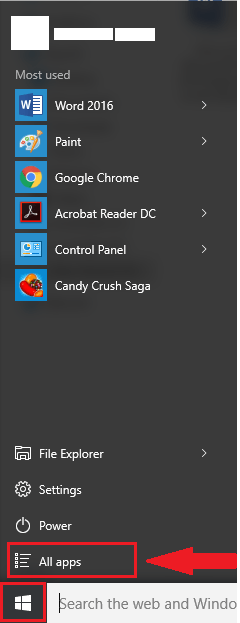
Obs! Alla appar innehåller både butiksappar och skrivbordsappar som är installerade i din Windows 10.
Steg 2:
Bläddra ner och klicka på appen "Alarm och Clock".
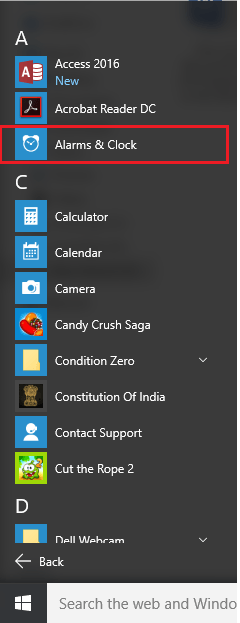
Steg 3:
Klicka på fliken "Timer" högst upp i appfönstret "Alarm and Clock".
En standardtimer visas på skärmen som 00:15:30 där 00 är timmar, 15 är minuter respektive 30 är sekunder.
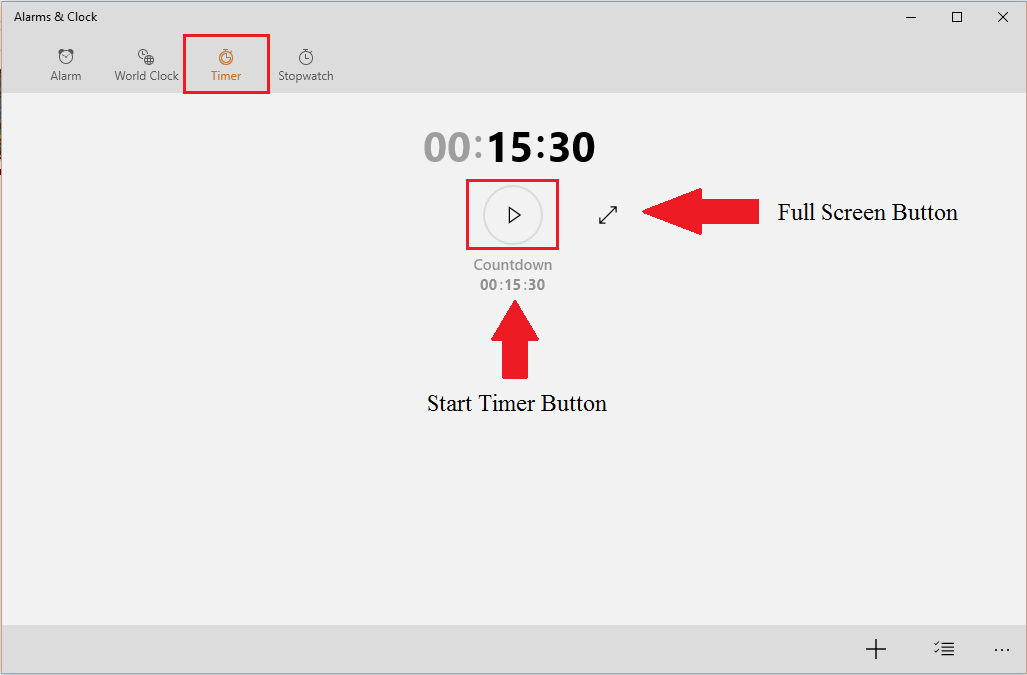
Timern har alternativ som "Start" för att starta timern och "Expand" för att göra den i helskärm.
Om du klickar på helskärm visas den i helskärm enligt skärmbilden nedan:
Steg 4:
Om du vill lägga till en önskad timer klickar du på plusknappen "+" längst ned till höger i fönstret "Alarm & Clock".
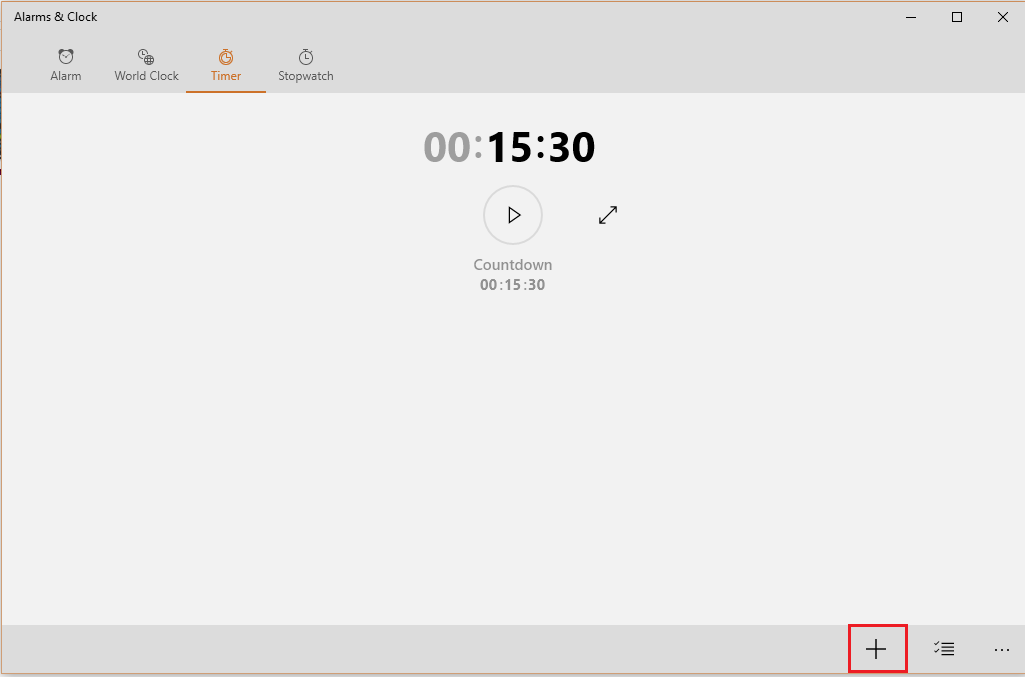
Steg 5:
Ange ett timernamn. Välj timerns varaktighet i timmar, minuter och sekunder. Bläddra i önskade värden på minuter, timme och tid och klicka sedan på det för att välja det i respektive kolumn. Klicka slutligen på kryssikonen som visas.
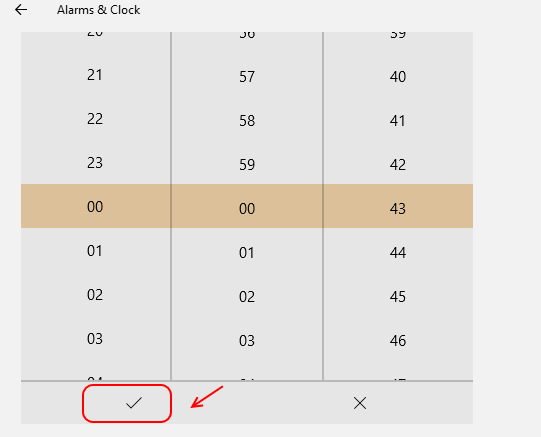
Klicka på "Spara" -ikonen för att spara timern. Den finns längst ned till höger i appfönstret.
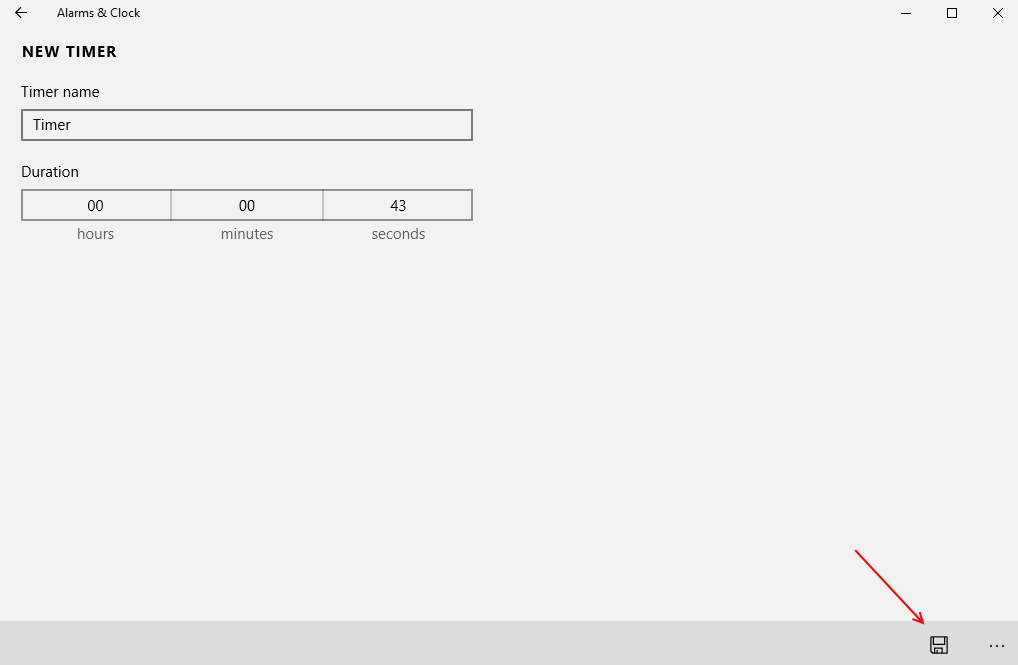
Steg 6 - Klicka nu på uppspelningsknappen för att starta timerlarmet.
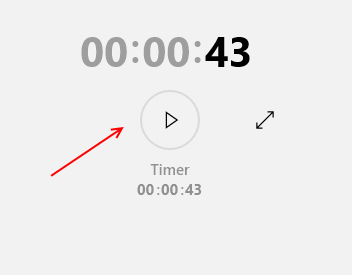
Efter önskad tid meddelar ljudmeddelandet om timertidens slut.
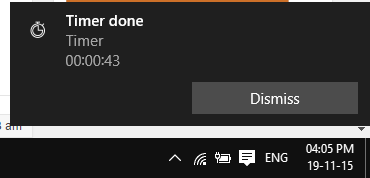
Obs! Ikonen “...” i det nedre högra hörnet på skärmen ger alternativ som att lägga till appen ”Alarms and Clock” i aktivitetsfältet, återkoppling av appen och information om appen.


